Hilfe-Center
-
Manager
- 1.10 Mandanten
- 1.11 Optionen anlegen
- 1.12 Fahrzeuge Anlegen
- 1.13 Personal anlegen
- 1.14 Zonen
- 1.15 Orte und Straßen
- 1.16 Kunden und Gruppen
- 1.17 Kundenkarten
- 1.18 Kostenträger
- 1.19 Zahlarten
- 1.20 Tarife
- 1.21 Texte
- 1.23 Kalender importieren
- 1.24 Terminals (eAS)
- 1.25 Dienstkonten anlegen
- 1.26 Systemeinstellungen
- 1.27 Statistik Aufträge
- 1.28 Statistik Anrufe
- 1.29 Zeiterfassung
- 1.30 Schichten Details
- 1.31 Schichten Übersicht
- 1.32 Anrufprotokoll
- 1.33 Ereignisprotokoll
- 1.34 Epay Transaktionen
- Show Remaining Articles (9) Artikel reduzieren
-
Dispo
- 2.10 Einstellung
- 2.11 Auftragsmaske
- 2.12 Auftragsmaske Zusatz
- 2.13 Kunden anlegen
- 2.14 Dauerauftrag
- 2.15 Listen
- 2.16 Vermittlung
- 2.17 Tarife
- 2.18 Zonenübersicht
- 2.19 Vertrags-/Festpreise
- 2.20 Funk-Buch
- 2.21 Route zum Auftrag
- 2.22 Extras
- 2.23 Dateneingabe
- 2.24 Rückfahrt erstellen
- 2.25 Auftragsprotokoll
- 2.26 Spalten Anpassen
- 2.27 Filter hinzufügen
- Linienmodul Dateibeschreibung
- Show Remaining Articles (4) Artikel reduzieren
-
Faktura
-
Map
-
Fleet Bar
-
Combox
-
TCC Fahrer App
-
Dispo App
< Alle Themen
8.4 Berechtigung
Veröffentlicht17. September 2025
Aktualisiert17. September 2025
VonPaul Feuerecker
Damit sich ein Mitarbeiter in der Dispo App anmelden kann, muss ihm zuvor die Berechtigung erteilt werden. Diese Einstellung nehmen Sie im SuE-TaMi Manager vor. Gehen Sie dazu in das Menü Verwaltung > Personal, öffnen Sie die Personalakte und wählen Sie den Bereich Software. Dort setzen Sie bei den Benutzerrechten ein Häkchen bei „Dispo App“. Erst danach ist die Anmeldung in der App für den Mitarbeiter möglich.
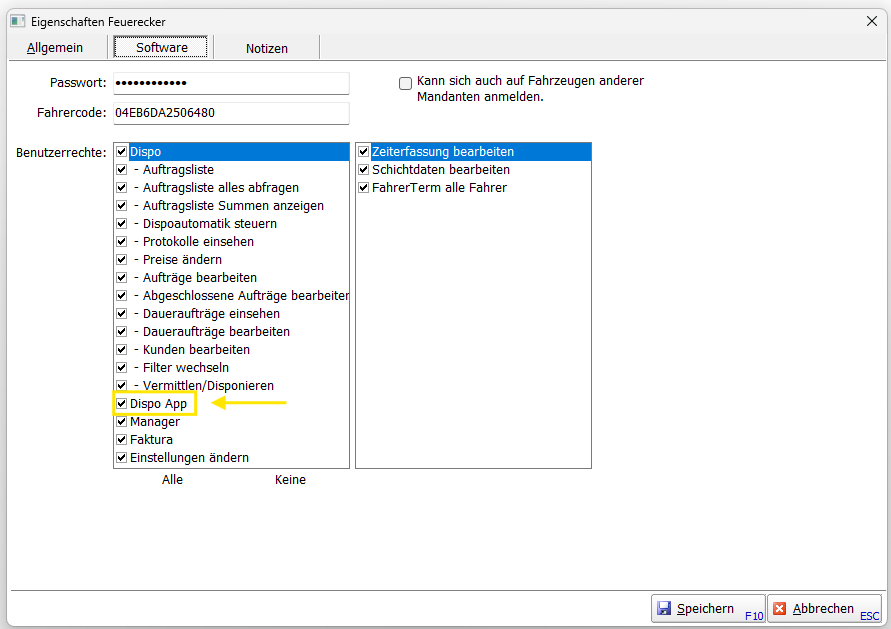
Bitte beachten Sie:
Mit dieser Berechtigung können Aufträge vermittelt und auch storniert werden. Geben Sie den Zugang daher nur an Mitarbeiter weiter, die tatsächlich für die Disposition zuständig sind. Ein Zusätzliches Passwort muss auch angelegt werden.

